macOSの環境をすぐに復元したり、別Macと同期するために必要な情報をまとめた「アプリ設定フォルダ」を作る

最近M1 MacBook Proに移行して、改めて「自分の作業環境をいかに早く、迷わずに構築できるかが大事」と感じました。
1番早いのはバックアップからの復元でしょうが、バックアップはあくまでバックアップ。
移行に関しては、新しいOSでの変化を確認したり、使わなくなったアプリを整理するという意味も込めて1から設定する派です。
下記3点を意識するだけで、かなり早く環境構築ができます。
- アプリの設定ファイルや同期設定は、おけるものはすべてDropboxフォルダ配下に置く
- macOSのシステム環境設定は最低限設定するものを把握しておく(できればメモを残す → OSアップデートで変わる可能性もありますが…)
- アプリはBrewfileを使って、一括インストールできるようにしておく
この辺りの環境構築までの手順などは過去に記事にしているので、ぜひそちらもご覧ください。
今回はこの中の「アプリの設定ファイルや同期設定は、おけるものはすべてDropboxフォルダ配下に置く」部分にフォーカスして、どのようにアプリごとの設定ファイルを管理するのがいいか、現時点での自分の結論をまとめておきます。
Dropbox配下のフォルダ
Dropbox直下に「Setting」というフォルダを作ります。
この中に各アプリ名のフォルダを作るのと、アプリ以外の設定に関する内容は「#Common」フォルダを作ってその中に入れます(名前順で並べたときに1番上にくるように「#」をつけています)。
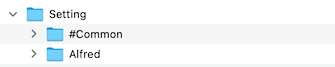
アプリ用フォルダの構成
こんな感じのフォルダがあるといいんじゃないかなという案です。
アプリによっては不要なフォルダもあると思いますが、ある程度はこのフォルダで問題なさそうです。
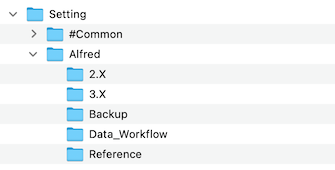
- ○.X:バージョンごとの同期ファイルやライセンスファイルなどのバージョンに移動するファイル(バージョン2系の場合は「2.X」など)
- Backup:設定ファイルが書き出せる場合はここに日付を付けてバックアップ
- Data_○○:プラグインの場合は「Data_Plugin」、ワークフローの場合は「Data_Workflow」など
- Reference:設定で参考にするページや公式サイトをweblock形式で残しておく
ちなみに、以前はアプリのメジャーバージョンごとに「Setting」フォルダ直下にフォルダを作っていました。
Alfredでいうと「Alfred_2」「Alfred_3」のような形です。
これでも良かったのですが、下記の理由から今後はアプリフォルダの下に「2.X」「3.X」などのフォルダを作るようにしました。
- バージョンごとに変わるのは「同期ファイル」「ライセンスファイル」くらいなので、わざわざアプリ用フォルダを分けるほどでもない
- メジャーバージョンが上がっても、入れるプラグインなどが一緒の場合が多く、二重で管理することになる
- 「Setting」フォルダを見たときに設定すべきアプリの数がぱっと見で把握できない
- 環境構築時に使わないフォルダが並ぶのはイヤ
- Dropboxの選択型同期から外してしまってもいいけど、初回セットアップ時に毎回どのフォルダを使うか選択して回るのは面倒
- Finder上でキーボードを使って移動するときに、古いバージョンが上に来てしまう
- 例えば、「Alfred_2」「Alfred_3」というフォルダが並んでいるとき、キーボードの「A」を入力すると「Alfred_2」の方が選択されてしまう
階層が深くなってしまうので悩みましたが、とりあえず1度試してみます。
「#Common」フォルダの中身
「#Common」フォルダの中にはBrewfileやConfigファイル、Quick Lookプラグインや拡張子一覧を置いています。
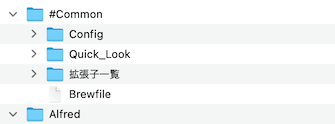
アプリケーションに依存しないmacOS全体に関連するファイルを置いています。







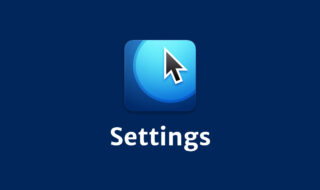 デモを見やすく分かりやすくするためのMouseposéオススメの設定
デモを見やすく分かりやすくするためのMouseposéオススメの設定  Google Chromeのアップデートの影響?MacのGoogle Meetで画面共有ができないときに確認すること
Google Chromeのアップデートの影響?MacのGoogle Meetで画面共有ができないときに確認すること  新しいMacBook Proを購入して移行するときにやること|ユーティリティ系アプリの設定編
新しいMacBook Proを購入して移行するときにやること|ユーティリティ系アプリの設定編 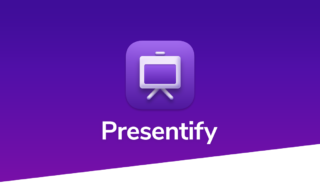 画面共有しながら説明するときに画面上に図形が描ける「Presentify」
画面共有しながら説明するときに画面上に図形が描ける「Presentify」  Notionログイン時の「マジックリンク」「ログインコード」をやめて普通のパスワードを使う
Notionログイン時の「マジックリンク」「ログインコード」をやめて普通のパスワードを使う 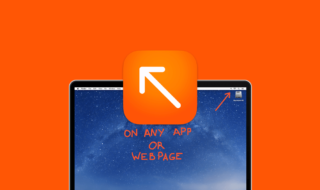 Macで画面上に図形やフリーハンドで注釈が書ける「DemoPro」
Macで画面上に図形やフリーハンドで注釈が書ける「DemoPro」  Google Chromeのサイト内検索(カスタム検索)機能を別のプロファイルに移行する方法
Google Chromeのサイト内検索(カスタム検索)機能を別のプロファイルに移行する方法 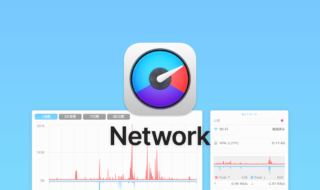 iStat Menusの「ネットワーク」アイコン表示と設定
iStat Menusの「ネットワーク」アイコン表示と設定  QRコードの生成ができるサイトやChrome拡張機能
QRコードの生成ができるサイトやChrome拡張機能 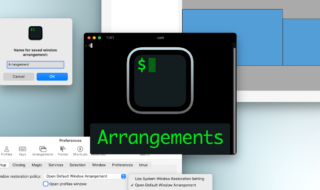 iTerm2でウインドウの位置を保存してすぐに復元できる環境設定の「Arrangements」タブ
iTerm2でウインドウの位置を保存してすぐに復元できる環境設定の「Arrangements」タブ  iTerm2で「Use System Window Restoration Setting」を設定しているとアラートが表示されて機能しない
iTerm2で「Use System Window Restoration Setting」を設定しているとアラートが表示されて機能しない  iPadで入力モードを切り替えずに数字や記号をすばやく入力する方法
iPadで入力モードを切り替えずに数字や記号をすばやく入力する方法  iPhoneやiPadでYouTubeの再生速度を3倍速や4倍速にする方法
iPhoneやiPadでYouTubeの再生速度を3倍速や4倍速にする方法  Keynoteで有効にしているはずのフォントが表示されない現象
Keynoteで有効にしているはずのフォントが表示されない現象  MacのKeynoteにハイライトされた状態でコードを貼り付ける方法
MacのKeynoteにハイライトされた状態でコードを貼り付ける方法  AirPodsで片耳を外しても再生が止まらないようにする方法
AirPodsで片耳を外しても再生が止まらないようにする方法  iTerm2でマウスやトラックパッドの操作を設定できる環境設定の「Pointer」タブ
iTerm2でマウスやトラックパッドの操作を設定できる環境設定の「Pointer」タブ  DeepLで「インターネット接続に問題があります」と表示されて翻訳できないときに確認すること
DeepLで「インターネット接続に問題があります」と表示されて翻訳できないときに確認すること  Ulyssesの「第2のエディタ」表示を使って2つのシートを横並びに表示する
Ulyssesの「第2のエディタ」表示を使って2つのシートを横並びに表示する  macOSのコマンドパレット比較!SpotlightとAlfred、Raycastどれを使えばいい?
macOSのコマンドパレット比較!SpotlightとAlfred、Raycastどれを使えばいい?  1つのノートアプリにすべて集約するのをやめた理由|2025年時点のノートアプリの使い分け
1つのノートアプリにすべて集約するのをやめた理由|2025年時点のノートアプリの使い分け  AlfredでNotion内の検索ができるようになるワークフロー「Notion Search」
AlfredでNotion内の検索ができるようになるワークフロー「Notion Search」  Gitで1行しか変更していないはずのに全行変更した判定になってしまう
Gitで1行しか変更していないはずのに全行変更した判定になってしまう  Macでアプリごとに音量を調節できるアプリ「Background Music」
Macでアプリごとに音量を調節できるアプリ「Background Music」  Macのターミナルでパスワード付きのZIPファイルを作成する方法
Macのターミナルでパスワード付きのZIPファイルを作成する方法  MacBook Proでディスプレイのサイズ調整をして作業スペースを広げる
MacBook Proでディスプレイのサイズ調整をして作業スペースを広げる  SteerMouseの「自動移動」機能で保存ダイアログが表示されたら自動でデフォルトボタンへカーソルを移動させる
SteerMouseの「自動移動」機能で保存ダイアログが表示されたら自動でデフォルトボタンへカーソルを移動させる  iPhoneでタッチが一切効かなくなった場合に強制再起動する方法
iPhoneでタッチが一切効かなくなった場合に強制再起動する方法